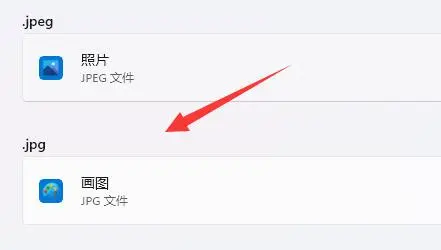Win11设置图片打开方式的方法
一般情况下我们在打开图片的时候都是使用Windows系统中自带的图片查看器,但有小伙伴不喜欢这个软件想要去更改这个打开方式,不过却不知道如何操作,那么遇到这种情况应该怎么办呢?下面就和小编一起来看看Win11设置图片打开方式的方法吧。
Win11设置图片打开方式的方法
1、首先右键想打开的照片,选择“打开方式”。
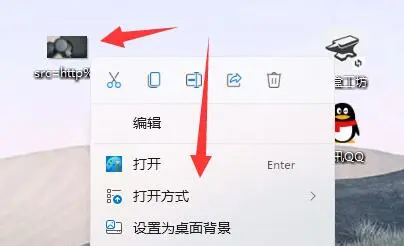
2、然后在其中使用“画图”或“照片”打开它。
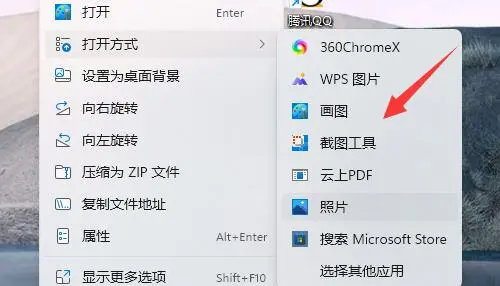
3、如果无法使用,可以尝试右键开始菜单打开“设置”。
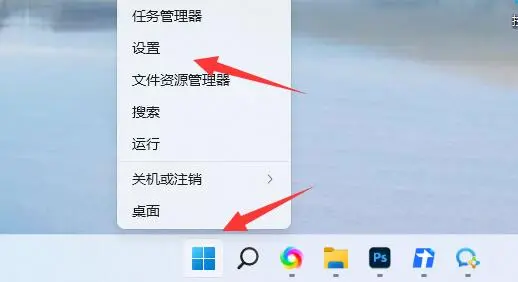
4、然后进入左边“应用”打开“默认应用”。

5、然后在其中找到想要使用的打开方式。
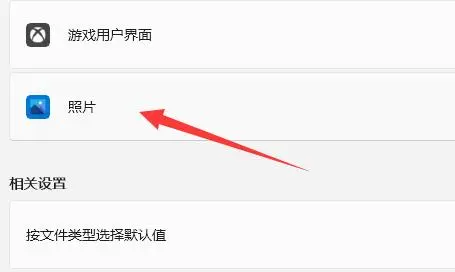
6、在其中将所有图片格式都设置为该软件即可。